合并pdf文件最简单的方法 cad怎么批量转成pdf的格式
在我们日常工作和日常学习中,有时候我们为了同事或者客户更好地查看我们绘制好的CAD图纸文件,我们会将绘制好的CAD图纸转换成PDF格式,这样无论是在电脑还是手机都可以很方便进行查看了 。如果遇上有很多CAD图纸文件的时候,我们会更希望能一键批量进行转换 。今天小编和大家分享个可以一键批量将CAD转换成PDF格式的方法,希望可以对大家有所帮助!

文章插图
步骤一:首先需要打开你们电脑桌面上的CAD转换器软件,如果你们电脑上没有这款软件的话,就可以去到官网上或者软件管家这些地方直接进行下载,这款风云CAD转换器可以进行pdf转cad、pdf转dwg、pdf转dxf、cad转pdf、dwg转pdf、dxf转pdf等转换操作,下载之后将其安装到电脑桌面上 。
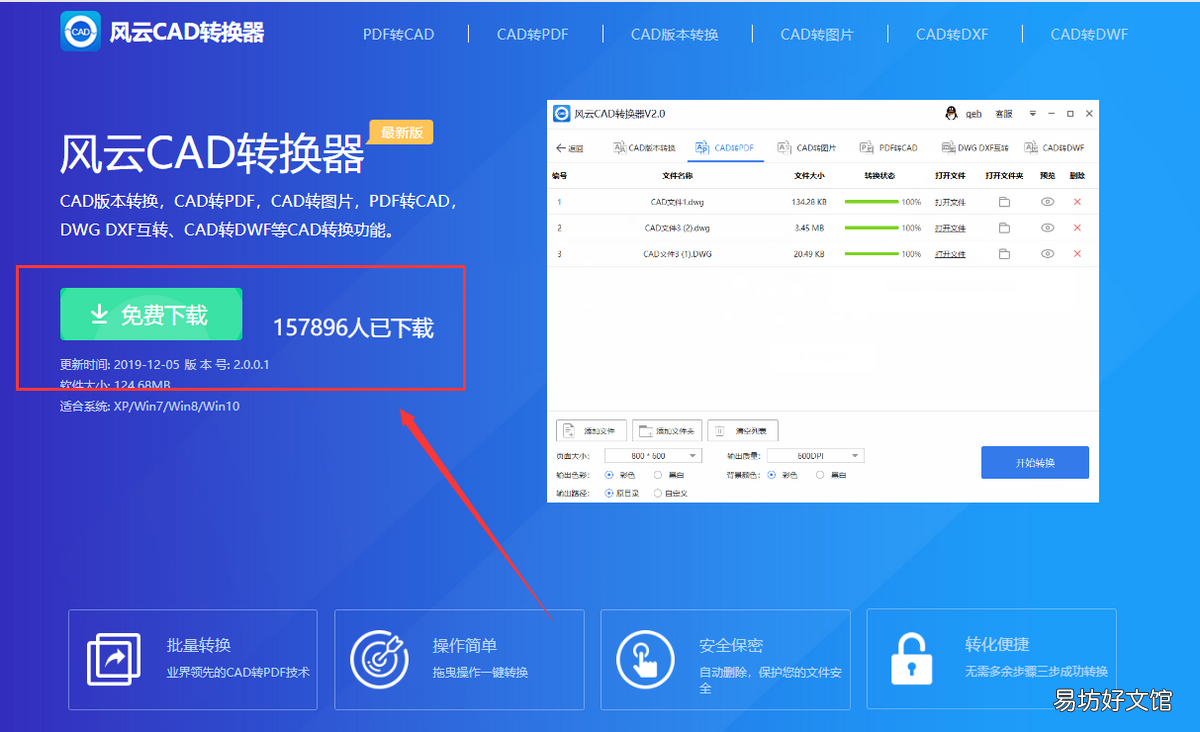
文章插图
步骤二:运行软件之后,在软件主页功能选项中选择“CAD转PDF”选项点击一下,之后点击添加文件或者点击添加文件夹在桌面上或是在文件夹里面找到您想要进行转换的图纸打开即可将需要转换的文件导入 。

文章插图
步骤三:图纸打开之后选择下方的背景颜色、输出色彩、输出质量等选项根据需要进行转换然后点击输出目录找到一个文件夹,将等会儿绘制好的CAD图纸保存其中即可 。
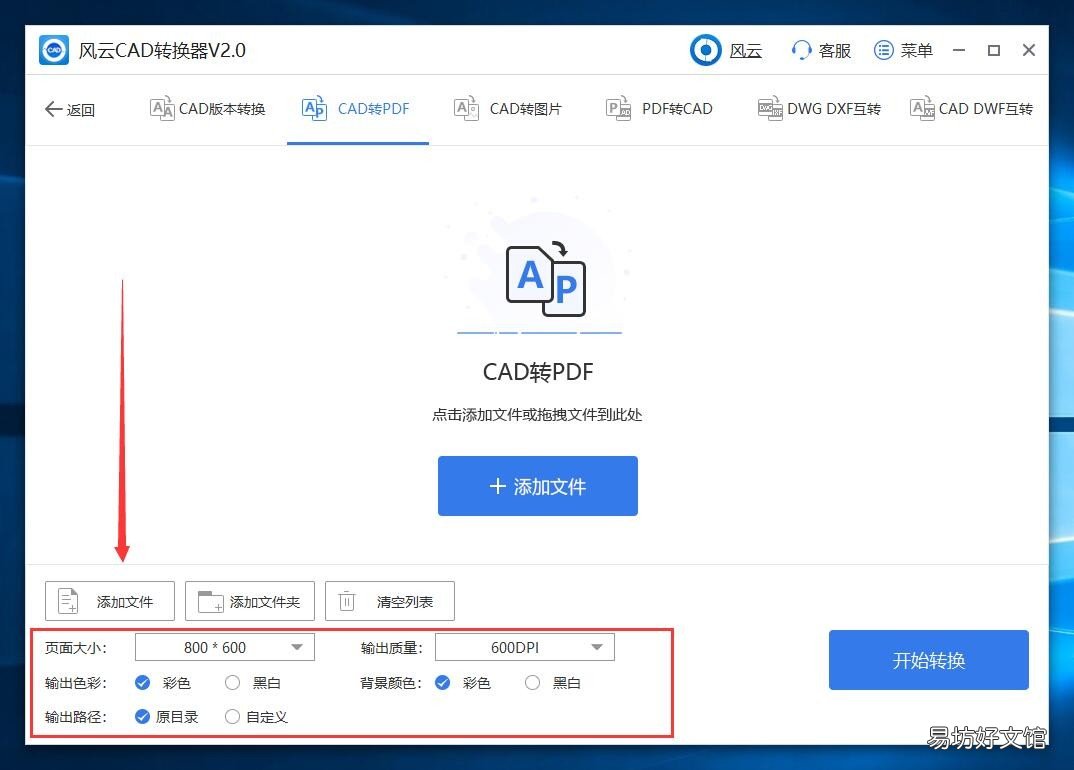
文章插图
步骤四:完成以上的操作步骤后点击“开始转换”即可完成操作!再多的PDF文件也是这几个步骤哦~

文章插图
【合并pdf文件最简单的方法 cad怎么批量转成pdf的格式】好了,以上就是一键批量将CAD转换成PDF格式的全部操作步骤过程了,如果您还想了解更多的话,可以持续关注这个账号哦~
推荐阅读
- linux下压缩文件夹命令 linux zip命令详解
- eclipse使用教程 eclipse打开工程文件
- oracle数据库基础知识 oracle数据库类型的文件
- psd源文件什么意思
- 教你crontab定时执行shell脚本 crontab安装配置文件
- 破解winrar加密文件步骤 winrar破解方法
- win7hosts文件位置 本地host文件路径
- 隐藏文件夹怎么显示
- 手机sandbox文件夹推荐 sandbox是什么软件
- 手机txt文件打开乱码修复方法 txt文档乱码怎么修复





